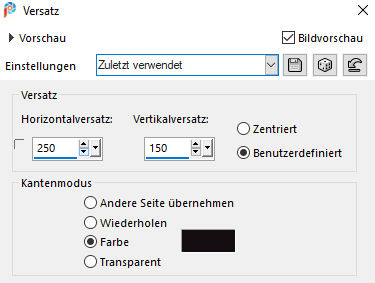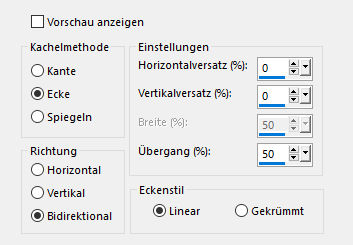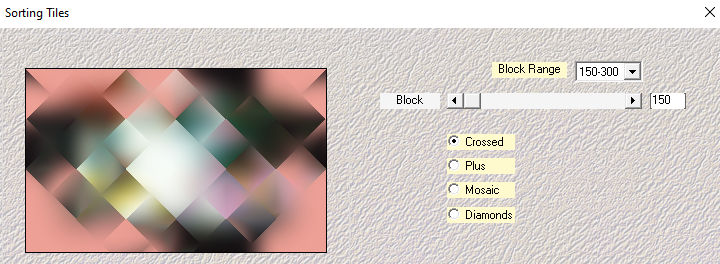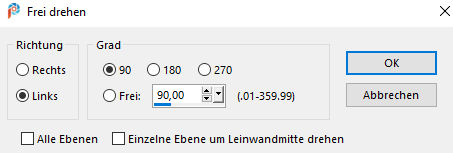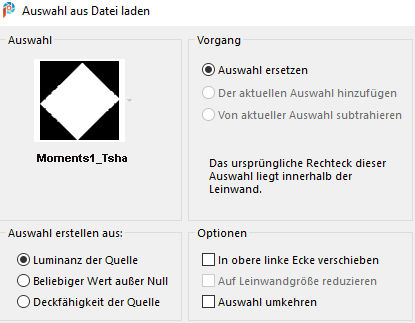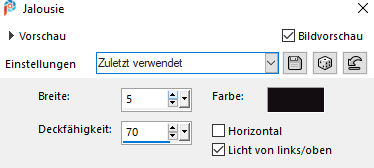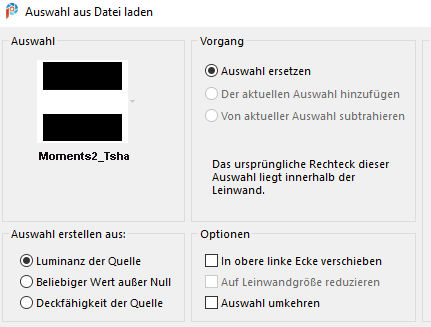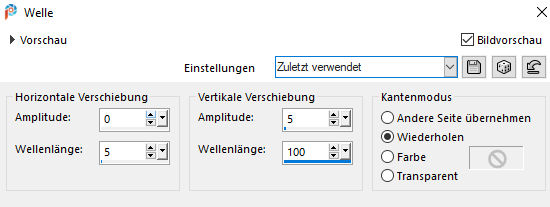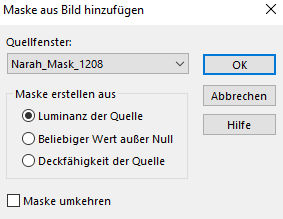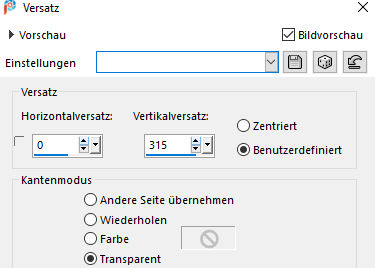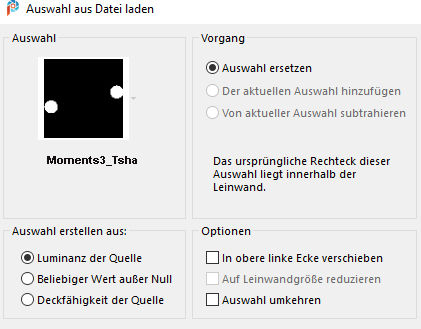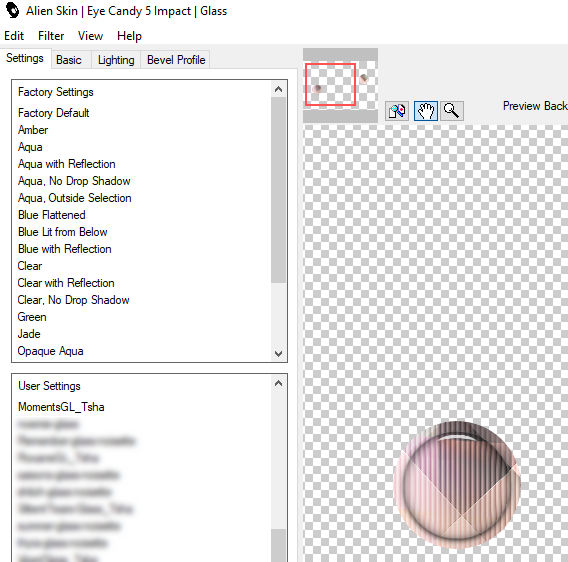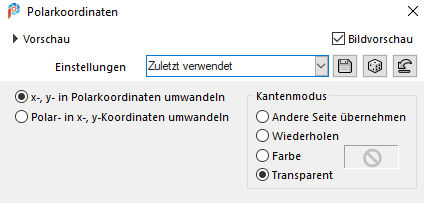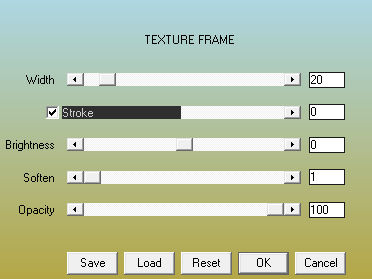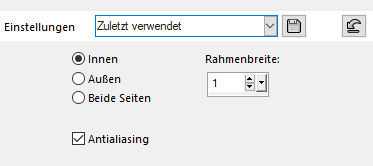|
© by Tshaka67
Dieses Tut wurde mit PSP 2020 geschrieben. Es dürfte aber keine Probleme geben,
Im PSP 2020 ist das Spiegeln zu älteren/anderen Versionen geändert.
Das
Copyright von den Materialien unterliegt den jeweiligen Künstlern. Die
Poser ist Render by Mimie Vielen lieben Dank für die wunderschöne Poser. Die verwendete Maske ist von Narah's Designs
Material:
Verschiebe die Auswahldateien in Deinen PSP Auswahlordner.
Filter: Du
benötigst noch:
1. Öffne Deine Poser/Tube, die Maske und die Misted-Tube in Deinem PSP. Suche dir eine helle Vordergrund- und eine dunkle Hintergrundfarbe 2. Öffne ein neues Bild 900 x 550 Pixel -
Transparent 3. Effekte - Bildeffekte - Versatz
4. Effekte - Bildeffekte - Nahtloses Kacheln - Standardeinstellungen
Effekte - Kanteneffekte - Nachzeichnen 5. Ebenen - Duplizieren Auswahl - Alles auswählen Kopiere die Misted-Tube "LaSource_MistedByGini..." und füge sie in die Auswahl Deines Bildes ein. Auswahl aufheben Einstellen - Unschärfe - Gaußsche Unschärfe - Radius: 30 6. Effekte - Plugins - Mehdi - Sorting Tiles
Stelle den Mischmodus dieser Ebene auf "Aufhellen" Ebenen - Zusammenführen - Sichtbar zusammenfassen 7. Ebenen - Duplizieren Bild - Frei drehen
8. Effekte - 3D-Effekte - Schlagschatten Vertikal und Horizontal: 0 9. Effekte - Plugins - Simple - Diamonds - Standard Auswahl - Auswahl laden/speichern - Auswahl aus Datei laden Suche Dir die Auswahl - Moments1_Tsha
10. Auswahl - In Ebene umwandeln Effekte - Textureffekte - Jalousie
11. Effekte - Bildeffekte - Nahtloses Kacheln Stelle nur die Richtung auf - Horizontal 12. Effekte - Plugins - FU 2.0 - Toadies - What Are You?
X-dose: 75 Stelle den Mischmodus dieser Ebene auf "Überzug" 13.
Aktiviere die unterste Ebene Auswahl - Alles auswählen
Bild - Rand hinzufügen - Symmetrisch Auswahl - Umkehren Bearbeiten - In eine Auswahl einfügen 14. Einstellen - Unschärfe - Gaußsche Unschärfe - Radius: 30 Auswahl - Umkehren Auswahl aufheben Effekte - Bildeffekte - Nathloses Kacheln - wie in Pkt. 10 eingestellt 15. Auswahl - Auswahl laden/speichern - Auswahl aus Datei laden Suche Dir die Auswahl - Moments2_Tsha
16. Auswahl - In Ebene umwandeln Auswahl aufheben Wiederhole den Schatten 17. Effekte - Verzerrungseffekte - Welle
Bild - Spiegeln - Vertikal spiegeln - bei ältere Versionen = Horizontal spiegeln 18. Ebenen - Neue Rasterebene Fülle die neue Ebene mit Weiß Ebenen - Neue Maskenebene - Aus Bild
Ebenen - Zusammenführen - Gruppe zusammenfassen 19. Effekte - Bildeffekte - Versatz
Stelle den Mischmodus dieser Ebene auf "Überzug" 20. Ebenen - Duplizieren Fasse alle Ebenen sichtbar zusammen 21. Auswahl - Auswahl laden/speichern - Auswahl aus Datei laden Suche Dir die Auswahl - Moments3_Tsha
Auswahl - In Ebene umwandeln 22. Ebenen - Neue Rasterebene Fülle die Auswahl mit Weiß - stelle die Deckfähigkeit aber auf 70
Auswahl - Ändern - Verkleinern - um 10 Pixel Stelle die Deckfähigkeit der Farbe wieder auf 100 23. Aktiviere die mittlere Ebene - Umgewandelte Auswahl Effekte - Plugins - Alien Skin Eye Candy 5:
Impact - Glass
Auswahl aufheben 24. Aktiviere die oberste Ebene Wiederhole den Schatten 25. Kopiere Deine Poser/Tube und füge sie als neue Ebene in Dein Bild ein Ebenen - Duplizieren Aktiviere die untere Poser-/Tuben-Ebene Effekte - Verzerrungseffekte - Wind Wiederhole den Effekte mit Windrichtung: Von rechts 26. Effekte - Verzerrungseffekte - Polarkoordination
27. Ebenen - Duplizieren Bild - Spiegeln - Vertikal spiegeln - bei ältere Versionen = Horizontal spiegeln Ebenen - Zusammenführen - Nach unten zusammenfassen Stelle den Mischmodus auf
"Überzug" Ebenen - Anordnen - Nach unten verschieben 28. Aktiviere die obere Poser-/Tuben-Ebene und wende einen Schatten nach Wahl an 29. Auswahl - Alles auswählen Bild - Rand hinzufügen -
Symmetrisch 30. Effekte - Bildeffekte - Nathloses Kacheln - Einstellungen wie zuvor Auswahl - Umkehren Einstellen - Unschärfe - Strahlenförmige Unschärfe
31. Auswahl - Umkehren Effekte - 3D-Effekte - Schlagschatten Vertikal und Horizontal: 0 Auswahl aufheben 32. Effekte - Plugins - AAA Frames - Texture Frame
33. Auswahl - Alles auswählen Auswahl - Ändern - Auswahlrahmen auswählen
Fülle die Auswahl mit der Hintergrundfarbe Auswahl aufheben 34. Bild - Rand hinzufügen - Symmetrisch 1 Pixel - Hintergrundfarbe 35. Wenn Du möchtest, kannst du noch einen Text auf Dein Bild schreiben. Setze
jetzt Dein Wasserzeichen und sonstige Copyrighthinweise, Fertig ist Dein Signtag
|